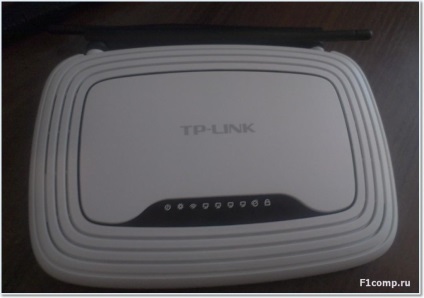
Înainte de a trece la scrierea instrucțiunilor, voi atrage atenția asupra unei întrebări care, probabil, îngrijorează foarte mulți care se gândeau să instaleze un router Wi-Fi. Este vorba despre nocivitatea Wi-Fi, despre asta am scris un articol, puteți citi aici. Și încă un lucru, întrebați (de ce întrebați dacă citiți acest articol, probabil că ați cumpărat deja o imprimantă) de ce am ales ruterul TP-Link TL-WR841N? Potrivit observațiilor mele, aceasta este cea mai bună opțiune pentru un astfel de preț, i-am dat pentru 300 UAH. (1200 de ruble). Acesta nu este un router scump, care poate oferi o rețea completă Wi-Fi pentru acasă.
Ceva deja am scris o mulțime de text inutil și, de fapt, am promis doar instrucțiunile cu poze
Conectarea TP-Link TL-WR841N
1. Au adus acasă router, sau de la birou, nu contează, deschide cutia și găsește o mulțime de documente, un disc pe care ghidajul și stăpânească configurarea router. De asemenea, în kit este, desigur, router-ul însuși, dacă nu, atunci ați fost înșelați :), un cablu de rețea pentru a conecta la un computer și o sursă de alimentare, ca totul.
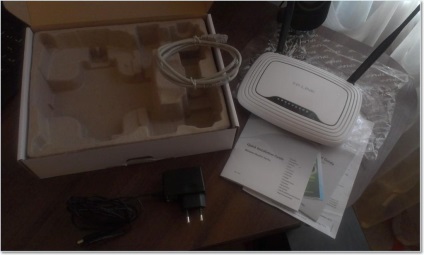
Conectați alimentarea la router și conectați-l la priză. Apoi conectați cablul Internet la mufa WAN albastră. TP-Link TL-WR841N are 4 porturi LAN, ceea ce înseamnă că puteți conecta 4 calculatoare prin intermediul unui cablu de rețea.
Conectăm calculatorul la router folosind cablul livrat împreună cu kitul. Iată imaginile:
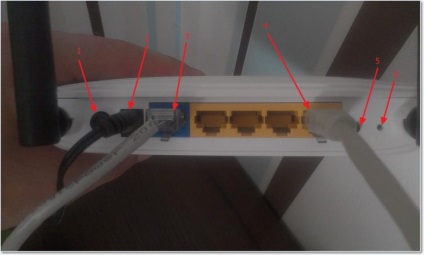
Conector WAN, pentru conexiune la internet.
Conector LAN pentru conectarea routerului la computer printr-un cablu de rețea.
WiFi WiFi - complet gratuit. Aflați cum funcționează acest lucru. Faceți clic pe! 1freewifi.net
Asta e tot, routerul nostru este conectat. Să mergem la înființare.
Configurarea ruterului TP-Link TL-WR841N
Înainte de a începe configurarea, vă sugerăm să resetați setările.
Va apărea o fereastră în care trebuie să introduceți un login și o parolă pentru a accesa setările routerului. În mod implicit, datele de conectare sunt admin și parola este admin.
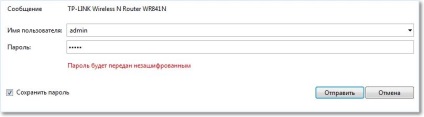
Ajungem la pagina de setări.
Să începem prin actualizarea firmware-ului pe TP-Link TL-WR841N. Pentru a face acest lucru, trebuie mai întâi să îl descărcați de pe site-ul tp-linkru.com. Găsim pentru modelul nostru și descărcați cea mai recentă versiune. Dezarhivați fișierul firmware pe computer și reveniți la configurare.
Accesați meniul "Instrumente de sistem" și selectați "Actualizare firmware". Apoi, faceți clic pe "Răsfoiți", selectați fișierul pe care l-am descărcat și faceți clic pe "Upgrade". Așteptăm ca ruterul să actualizeze firmware-ul și să repornească.
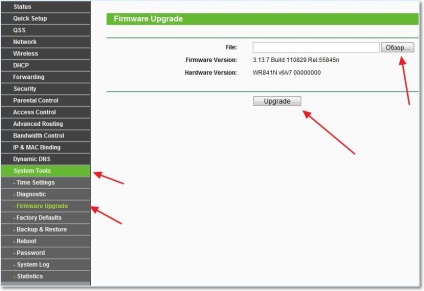
Continuăm ajustarea. Să schimbăm numele de utilizator și parola pentru a intra în setările routerului. Accesați fila "Instrumente de sistem" și apoi "Parola". completați toate câmpurile și faceți clic pe "Salvați".
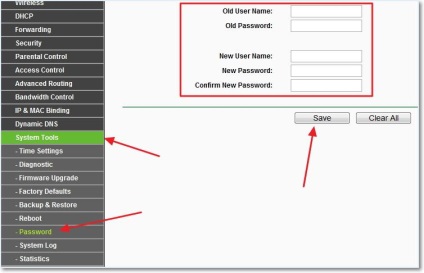
Configurarea Internet pe TP-Link TL-WR841N
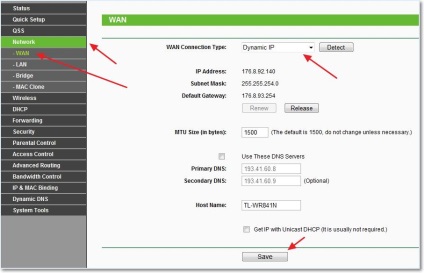
Apăsați "Save" pentru a merge mai departe. Aici mergem la fila "MAC Clone" și apăsăm butonul "Clone MAC Address" și "Save".
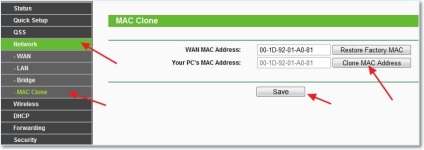
Configurarea unei rețele Wi-Fi pe TP-Link TL-WR841N
Accesați fila "Wireless" și configurați următoarele setări. În câmpul "Numele rețelei fără fir", scrieți numele rețelei Wi-Fi. Doar în partea de jos puteți alege regiunea în care locuiți.
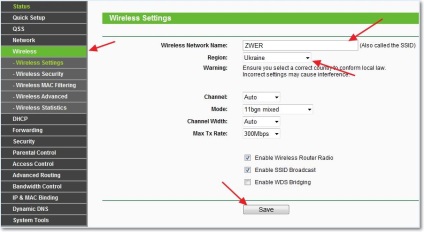
Nu uitați să faceți clic pe "Salvați" și accesați fila "Securitate wireless". Aceasta este pagina principală, pe care vom configura setările de securitate ale rețelei noastre Wi-Fi.
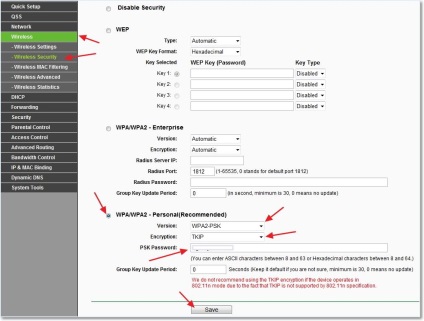
Expunem tot ce am pe ecranul de mai sus. În câmpul PSK Password, creăm și introducem o parolă care va fi utilizată pentru a vă conecta la rețeaua Wi-Fi.
Salvați setările noastre cu butonul "Salvați". Setarea a fost terminată, să restartem routerul. Pentru aceasta, mergeți la fila "Instrumente de sistem" și apoi "Reporniți". Facem click pe butonul "Reboot" și confirmăm repornirea.
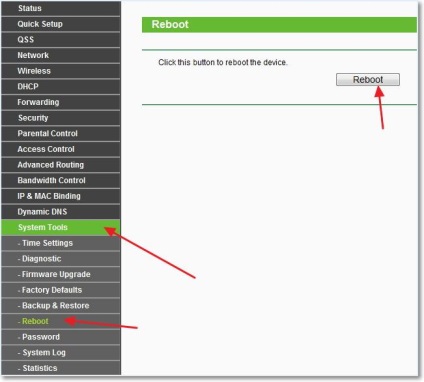
Articole similare
Trimiteți-le prietenilor: